Не смотря на то, что Instagram изначально создавался как социальная сеть для публикации фотографий, с появлением видео в Инстаграме новый формат также обрел значительную популярность среди пользователей. В этой статье мы постараемся затронуть все основные вопросы, которые у вас могут возникнуть касающиеся видеозаписей в данной соцсети.
Как добавить видео в Инстаграм?
Начиная осваивать “соцсеть для фотографий”, рано или поздно каждый решает пойти дальше и задается вопросом, а как добавить видео в Инстаграм? На самом деле тут процесс мало чем отличается от добавления фото. Распишем его по пунктам, чтобы с ним у вас не было никаких проблем.
Для начала разберем случай, когда вы хотите отснять видеоролик через приложение.
1) После того как вы зарегистрировались в Instagram и зашли в ваше мобильное приложение нажмите на центральный значок, расположенный в нижней части экрана.

2) Затем кликните на надпись “Видео”, чтобы перейти к данному режиму на вашем устройстве.
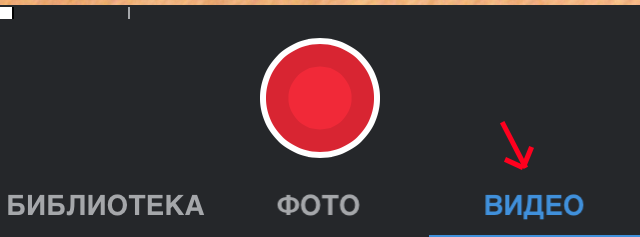
3) Для того чтобы начать запись нажмите на красную кнопку и удерживайте ее до тех пор пока хотите чтобы запись шла. Оторвите палец, если решите ее приостановить и опять поставьте палец на красную кнопку, если хотите запись продолжить.
Если вас заинтересует, сколько секунд видео в Инстаграме вы можете выложить, то сразу отвечу, что максимальная длительность ролика – 15 секунд. Однако это не значит, что все ваши записи должны быть такой длины, вы можете убрать палец с красной кнопки в любой момент и перейти к следующему пункту.
4) После того как ваш видеоролик был отснят, нажмите на кнопку “Далее” и перейдите к добавлению фильтра на отснятый видеоряд.
5) Теперь снова кликайте снова “Далее” и в появившейся странице добавьте описание к видео и, при желании укажите свое местоположение (кстати, о том как создать место в Инстаграме мы уже писали в одной из наших статей).
Теперь, после всех этих несложных манипуляций вы, наконец, можете загрузить видео в Инстаграм, нажав на кнопку “Поделиться”. Поздравляю, теперь видеозапись будет размещена в вашей ленте наравне с фотографиями.
Если же вы хотите добавить видео, которое у вас уже отснято на телефоне ранее, а не снимать его через приложение, то 1 пункт инструкции расположенной выше остается неизменным, а во 2 вместо вкладки “Видео”, выберите вкладку “Библиотека” и из своих видеороликов выберите нужный и кликните далее.
После этого вы можете добавить фильтр (по желанию) и вырезать нужный фрагмент (если он у вас длиннее 15 секунд). Для того чтобы вырезать фрагмент, нажмите на ножницы вверху экрана и в появившемся окне двигайте пальцем края, выбирая временной отрезок видео, который хотите выложить.
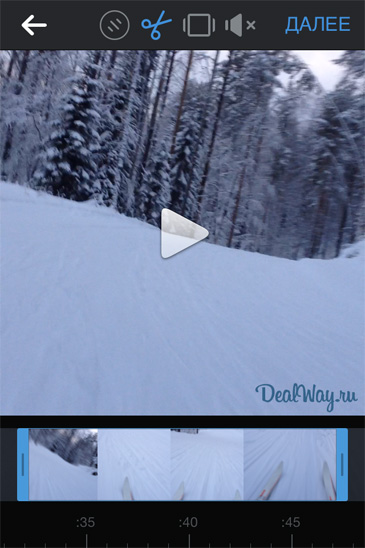
Нажав на значок рядом с ножницами (см. картинку выше), вы можете выбрать обложку к видео, а последний значок отключает звук. После этих действий переходите к уже описанному выше в 5 пункте алгоритму и вскоре видео появится у вас в ленте.
Как загрузить видео в Instagram с компьютера?
Очень часто задаваемым вопросом у многих также является: как выложить видео в Инстаграм с компьютера и возможно ли это вообще? Официальный сайт соцсети публикацию любого контента не позволяет (можно это делать только через мобильное приложение), поэтому по сути дела любая попытка обойти этот запрет и загрузить видео с компа нарушает условия использования Instagram. Но мы в порыве любопытства, желая найти ответ на этот вопрос, начали искать его на различных форумах.
Таким образом, через некоторое время поисков мы пришли к выводу, что единственным выходом из этой ситуации является эмулятор операционной системы Android – BlueStacks. По идее, он должен полностью воссоздать на компьютере мобильную платформу, а, следовательно, на него можно будет скачать Instagram и использовать все его функции без ограничений, в том числе можно будет и выложить видео в Инстаграм. Но, к сожалению, ни у кого из нашей команды BlueStacks так и не захотел запускаться. Поэтому ручаться за его работоспособность мы не можем, а вы можете использовать его самостоятельно для загрузки контента, но делайте это на свой страх и риск.
Как наложить музыку на видео в Инстаграме?
Часто бывают случаи, когда отснял красивый видеоряд, но звуки в нем совсем не подходящие, в этом случае приходит в голову логичный выход из этой ситуации – наложить музыку на видео в Инстаграме.
Но стандартные возможности Instagram не позволяют делать видеозаписи со своей музыкой, поэтому для выполнения этой задачи приходится прибегать к сторонним приложениям. Одним из таких является VideoShow.
Приложение есть как для Android, так и для iPhone, поэтому для начала скачайте его в Google Play или App Store соответственно. В последнем он выглядит следующим образом:
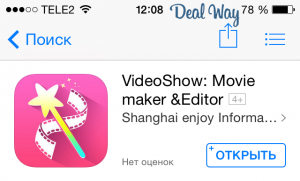
После того как оно появилось на вашем мобильном, зайдите в него и выберите пункт меню “Редактирование видео”.
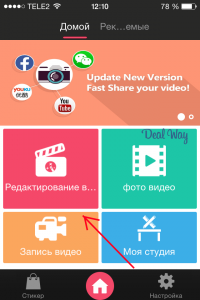
Затем выберите нужный клип из вашей библиотеки и нажмите ”Старт”.
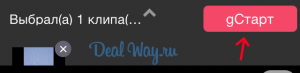
Теперь кликните на значок ноты с надписью “Музыка”.
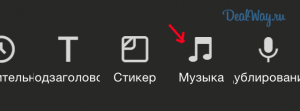
На экране, представленном на фотографии ниже, отрегулируйте, какой звук будет в новом видеоролике. Двигайте ползунок влево, если хотите чтобы был громче оригинальный звук и вправо, если хотите чтобы преобладал звук музыки, которую вы собираетесь наложить на видео. Также в нижней части экрана сдвигайте пальцем временную шкалу, чтобы выбрать с какого момента в видеозаписи начнется музыка, которую вы собираетесь вставить.
Теперь нажмите на ноту, в появившемся окне перейдите во вкладку “Моя музыка”, кликните на композицию (чтобы ее прослушать) и щелкните на плюсик справа от нее (чтобы добавить ее в ваше видео).
После этого вы вернетесь к предыдущему экрану, где вам остается только нажать галочку в верхней его части. А после этого нажмите на значок файла и дождитесь окончания экспорта.
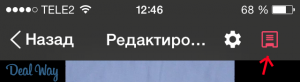
Теперь, когда у вас получилось сделать видео с музыкой и оно сохранено в галерею на вашем телефоне, просто нажмите на знак Instagram и вы перейдете к обычному добавлению видео, которое уже было описано в первой части этой статьи.
Как видите, накладывать музыку на видео в Инстаграме совсем не сложно, первый раз, пока вы разбираетесь, это может занять какое-то время, но потом вы сможете делать это почти на автомате, буквально за пару минут.
Как скачать видео с Инстаграма?
Иногда, когда листаешь страницы социальной сети, встречается такой контент, который ты не хочешь терять. Например, попадается в Instagram прикольный видосик и вопрос как скачать видео с Инстаграма приходит в голову сам собой.
А сделать это очень просто, если вы хотите сохранить видео на компьютер, то вы можете воспользоваться инструментом от биржи рекламы в Instagram Dealway. Для начала зайдите на главную страницу и зарегистрируйтесь (если вы не делали этого раньше), потом перейдите во вкладку “Сервисы” и выберите “ Скачать видео из Instagram”.
Теперь откройте в новом окне браузера профиль пользователя, у которого храниться видео (ссылка на профиль https://www.instagram.com/ник_пользователя ). Там откройте видеозапись, которую хотите скачать, скопируйте его ссылку из браузера и вставьте конечную ее часть на Dealway (как показано на рисунке ниже).
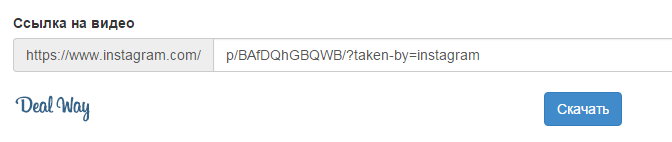
После этого у вас появится прямая ссылка на видео, перейдите по ней, нажмите правой кнопкой по ролику, выберите пункт “Сохранить как…” и укажите место сохранения на вашем компьютере.
Если же вы думаете, как сохранить видео из Инстаграма на телефон, то и с этой задачей справиться не сложно, так как создано уже множество приложений выполняющих эту функцию. Самыми популярными на iOs (iPhone, iPad) в настоящее время являются InstaSave, Instagrab и InstaSaver. А на Android с аналогичной задачей справляются InstaSave Instagram Downloader и Insave. Некоторые из перечисленных приложений также выполняют и другие функции, но главное, что скачать видео с Инстаграма на телефон они вам точно позволят.
Как сделать репост видео в Инстаграме?
Поделиться интересным контентом со своими друзьями время от времени хотят многие, но, в отличие от других социальных сетей, кнопки, которая бы делала это в один клик, в Instagram нет. Поэтому для того чтобы сделать репост видео в Инстаграме тоже придётся использовать сторонние приложения.
Пожалуй, самым популярным из них, которое есть как на Android, так и на iOS является Repost for Instagram, однако оно постоянно обновляется и поддерживает лишь последние версии вышеперечисленных операционных систем. Поэтому если хотите, то можете использовать его, но мы в этом обзоре разберем другое прилодение, которое поддерживает практически любые девайсы – это InstaSave.
После его скачивания, для начала зайдите в Инстаграм и найдите видео, которым хотите поделиться. Нажмите на три точки расположенные под ним.
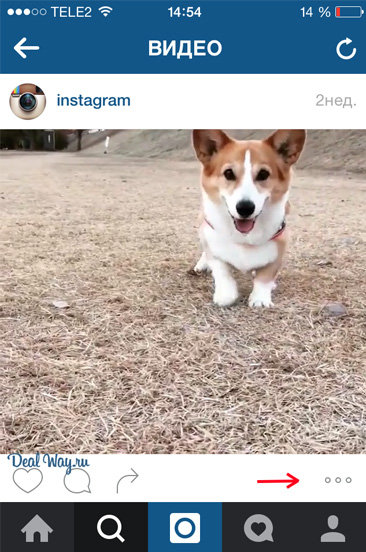
И в выпадающем списке выберите “Скопировать ссылку”.
Теперь откройте InstaSave и вставьте скопированную ссылку, нажав на кнопку “Tap to Paste URL”.
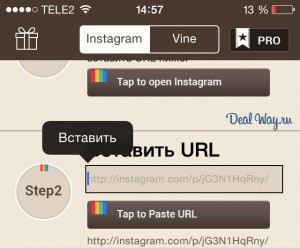
Появившееся окно прокрутите чуть ниже пальцем и нажмите на кнопку “Repost” (репост).
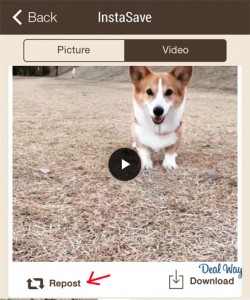
После этого некоторое время видео будет скачиваться на ваш смартфон, а потом программа предложит перейти к Instagram, что вы и сделайте.
Если вы правильно проделали все описанные выше действия, то теперь все что вам остается это репостить видео в Инстаграме путем простого добавления его из вашей библиотеки на телефоне, а как добавить видео мы уже писали в первой части этой большой статьи.
Почему в Инстаграм не загружается видео?
С появлением возможности добавлять видеозаписи в Instagram все больше людей стало сталкиваться с тем, что у них не загружается видео. На самом деле причин, почему возникла проблема, может быть много. Но самыми распространенными из них являются лишь несколько.
Как правило, не загружается видео в Инстаграм со старых мобильных устройств и в основном работающих на основе Android. К слову даже в официальном блоге компании было заявлено, что функция добавления видеозаписей стабильно поддерживается лишь в версиях Андроид 4.1 и старше.
Также возможными причинами того почему в Инстаграм не загружается видео могут быть как устаревшая версия самого мобильного приложения, так и банальный сбой в работе вашего смартфона. Если первая проблема решается обновлением приложения, то для решения второй нужно просто перезагрузить свое мобильное устройство.
Надеемся, что знание самых распространенных причин поможет вам разобраться, почему при импорте вашего видео произошла ошибка Инстаграм.
FAQ по видео в Instagram
1) Как перевернуть видео в Инстаграме?
Для того, чтобы перевернуть ролик на 90 или даже 180 градусов вам пригодится приложение Video Rotate, оно позволит вращать видео как угодно прямо на вашем телефоне.
2) Как ускорить видео?
Для этого вам понадобится приложение, созданное самой командой Instagram – Hyperlapse. Оно стабилизирует изображение, а также может его ускорить в 12 раз. К сожалению, приложение доступно только на iOS.
3) Как замедлить видео?
Для этого введите в App Store или Google Play словосочетание “Slow motion” и практически любое найденное приложение сможет замедлить ваше видео, выбирайте по вкусу.
На этом, пожалуй, закончу описывать видео в Инстаграме, так как тема уже вроде как исчерпана, но если у вас остались вопросы, то задавайте их в комментариях.